都说公共场合连接无线不安全,
可是手机使用流量上网耗电太快,
笔记本用流量既不方便耗费又高,
如何更安全的连电脑接公用网络呢?
使用随机硬件地址
当没有连接到无线网络时,手机和电脑等设备会发送信号来查找是否有可用的无线网络,而发送出去的这个信号中,包含了该设备的物理硬件地址,也就是MAC地址,这个地址是唯一的。
某些公共场所的无线网络,就会通过这个地址来跟踪你在该区域的行踪。
使用随机硬件地址,可以有效避免设备在扫描和连接网络时被跟踪。
笔记本电脑(Win10系统)
设置使用随机硬件地址
① 针对所有网络使用随机硬件地址
点击开始菜单,依次选择【设置】【网络和Internet】【WLAN】,打开【使用随机硬件地址】。
② 使用随机硬件地址连接特定网络
点击开始菜单,依次选择【设置】【网络和Internet】【WLAN】【管理已知网络】,点击需要设置的网络,选择【属性】,“对此网络使用随机地址”选择【开】。
手机(安卓系统)
设置使用随机硬件地址
依次点击【设置】【WLAN】【设置】(无线网络名称右侧的齿轮图标)【隐私】,选择【使用随机MAC】(ROG游戏手机默认使用随机MAC,若无需使用也可在此处更改)。
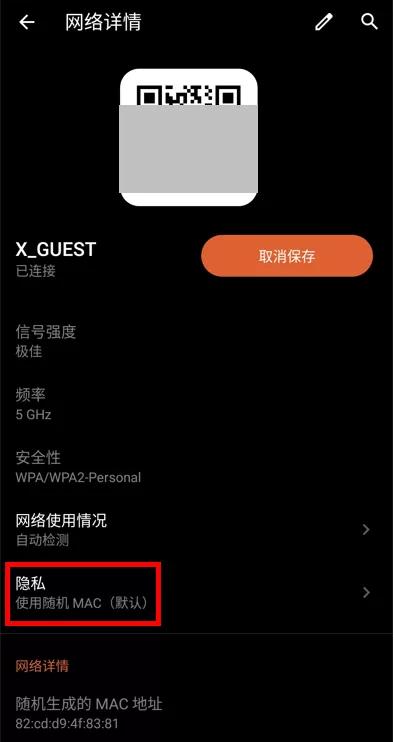
*因设备和系统版本不同设置路径和界面可能存在差异哦~
避免连接不明网络
地铁、商场、餐厅等提供的官方的无线网络,相对来说比较安全,需要时可以连接。
但不熟悉的、未设置密码的不明来源的网络,千万不要随便连!
不要勾选【自动连接】
为了避免设备在外出时自动连上不明的无线网络,电脑应避免勾选【自动连接】公共网络,手机应开启【询问是否加入网络】(若有)。
不在连接公电脑用网络时购物
安全起见,不要在连接公用网络时进行购物、支付和转账,不要让浏览器【记住密码】。
电脑




